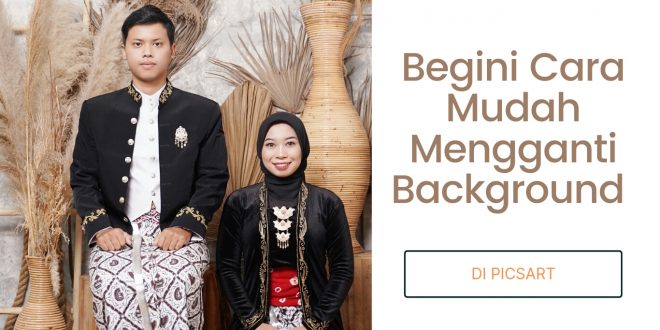Begini cara mudah mengganti background di picsart – Di jaman yang serba canggih seperti sekarang ini, apa saja bisa Anda lakukan dengan mudah jika Anda mengakses berbagai jenis platform atau media online. Adapun kemudahan yang dapat Anda lakukan ialah mengganti background foto. Untuk mengganti background dengan mudah, Anda bisa menggunakan aplikasi picsart. Yang mana aplikasi picsart ini, bisa Anda akses secara gratis, dan dengan fitur yang sangat lengkap.
Kali ini akusatu.com akan berbagi pengalaman kepada Anda, tentang cara mudah mengganti background di picsart. Sehingga dengan adanya tutorial ini, bisa menjadi solusi untuk Anda yang ingin melakukan edit foto latar putih atau apapun menjadi warna merah atau biru untuk pas foto. Baik itu untuk sekolah, kebutuhan mencari kerja, dan lain sebagainya. Jadi dengan menggunakan aplikasi picsart ini, Anda bisa melakukannya sendiri tanpa harus ke jasa percetakan hanya untuk mengubah warna latar belakang foto Anda.
Begini Cara Mudah Mengganti Background Di Picsart
Sebenarnya ada banyak aplikasi untuk mengganti background foto, tetapi kali ini kami akan menjelaskan cara mengganti background dengan picsart. Karena di aplikasi ini, Anda bisa mengganti background dengan latar biru maupun merah, atau mengganti background dengan gambar yang lain juga bisa Anda lakukan. Langsung saja Anda simak penjelasan berikut ini, tentang cara-caranya, agar tidak keliru :
- Jika Anda belum mempunyai aplikasi Picsart di ponsel Anda, maka silahkan Anda install aplikasinya terlebih dahulu, dan tunggu sampai proses pemasangannya selesai.
- Setelah aplikasinya berhasil terpasang, silahkan Anda Login atau buat akun di aplikasi PicsArt.
- Dan kalau Anda sudah masuk di halaman utama, maka pilihlah tombol (+) yang berada tepat di bagian bawah layar ponsel Anda.
- Kemudian Anda tinggal cari background mana yang Anda inginkan dan pilih ‘Add Photo’ pada menu bagian bawah.
- Setelah itu piilih foto yang ingin Anda ganti background-nya dan tekan ‘Add’ yang berada tepat di pojok kanan atas.
- Jika fotonya sudah berhasil ditambahkan, silahkan Anda tekan tap opsi ‘Cut out’ dan Anda tinggal pilih ikon orang, yang berada tepat di bagian bawah untuk proses menghapus background.7. Lalu Anda bisa memperbaiki hasilnya dengan menu penghapus ataupun kuas dan jangan lupa simpan foto yang telah Anda edit tersebut.
 Tekno & Kripto Kumpulan Berita Cryptocurrency Dan Informasi Aplikasi Terpercaya
Tekno & Kripto Kumpulan Berita Cryptocurrency Dan Informasi Aplikasi Terpercaya